华为手机怎么调黑白,华为手机是当下市场上备受欢迎的智能手机之一,其强大的性能和出色的设计备受用户青睐。然而有些用户喜欢在使用手机的过程中启用黑白模式,以便更加专注于任务的完成,降低屏幕反光,减轻眼部疲劳等。针对这个需求,华为手机也提供了相应的调节功能,本篇文章将为大家介绍华为手机如何调黑白,以及如何在华为手机上启用黑白模式。
如何在华为手机上启用黑白模式?
具体方法:
1.解锁手机,点击“设置”图标进入。
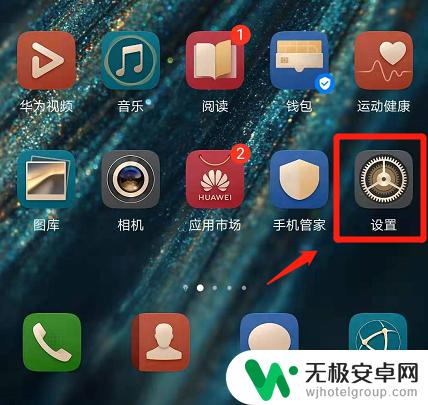
2.点击打开最下方的“系统”选项。
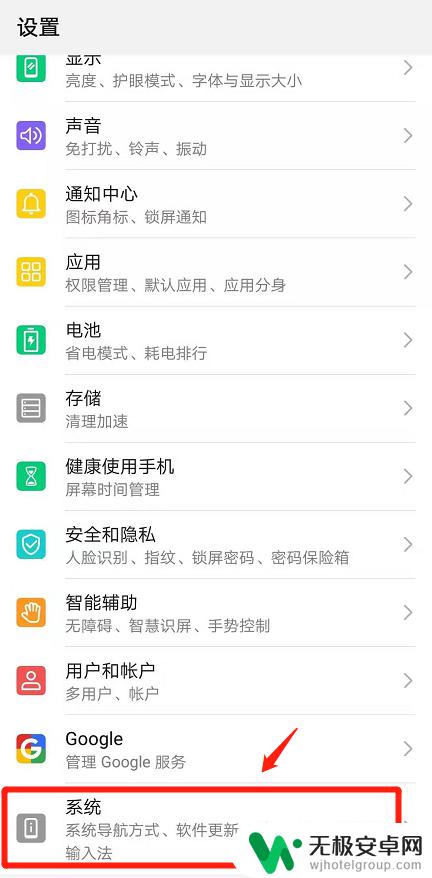
3.打开后,点击“关于手机”进入。
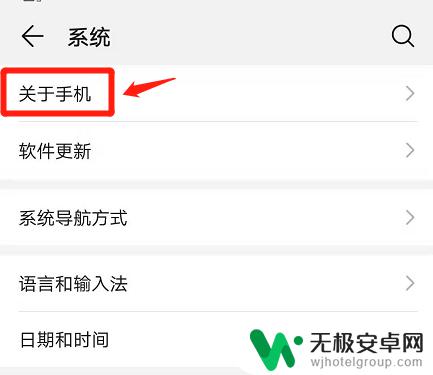
4.在关于手机页面下方找到“版本号”选项,轻轻点击该选项七下。
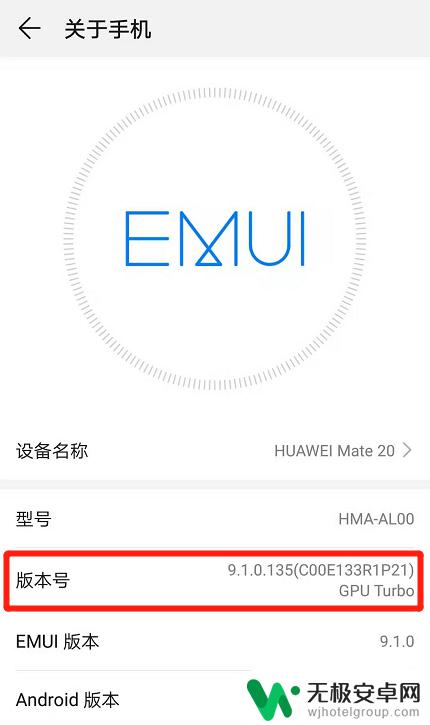
5.点击七下完毕,在弹出的对话输入“锁屏密码”。
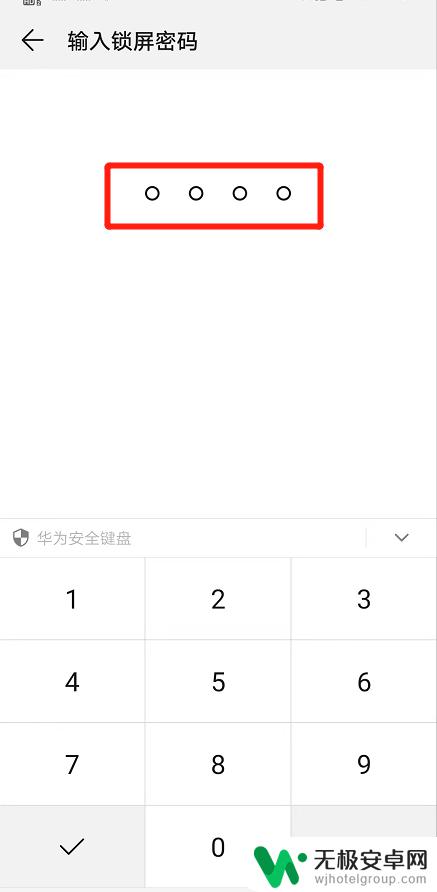
6.接着,点击返回按钮。
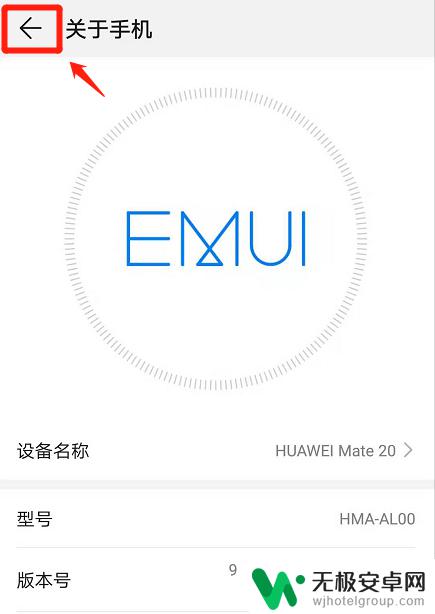
7.返回后,在系统页面下方。找到“开发人员选项”进入。
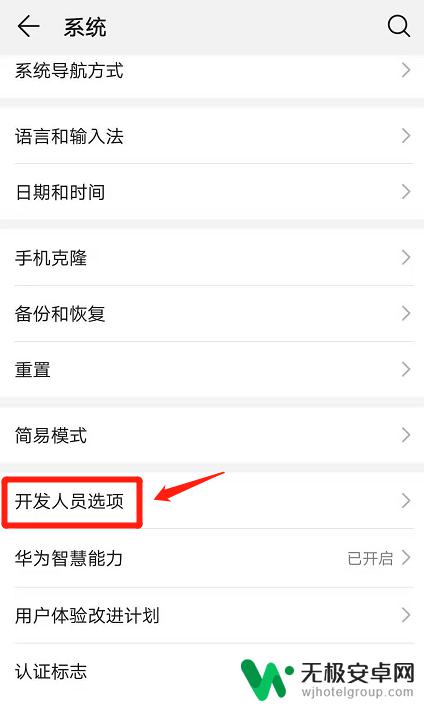
8.进入后,找到“模拟颜色空间”点击打开。
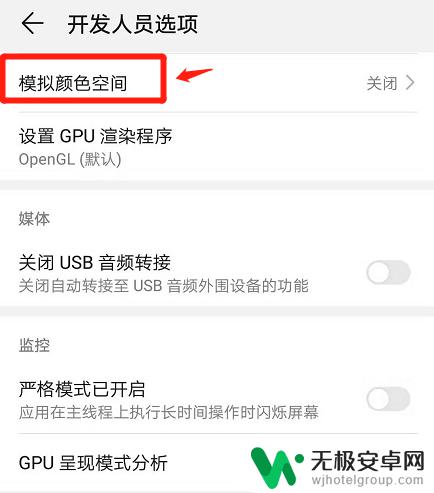
9.在弹出的对话框中,选择“全色盲”选项。
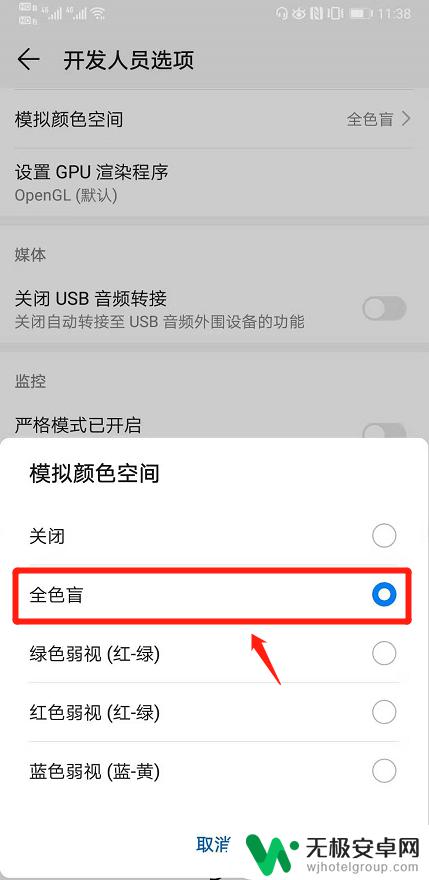
10.返回手机主页,即可看到手机被设置成了黑白屏。
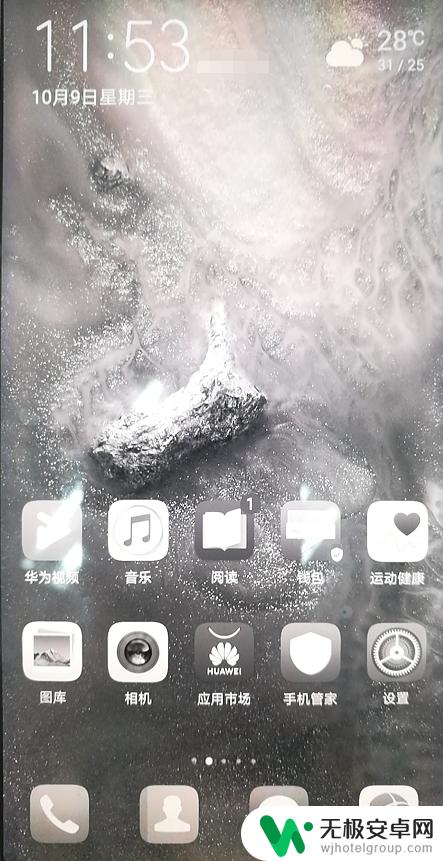
启用华为手机的黑白模式可以帮助减少对眼睛的刺激,提高使用体验。通过简单的设置操作,您就可以轻松切换到黑白模式,享受更舒适的手机使用体验。










